Sony DPP-FP95 White: Изменение настройки печати
Изменение настройки печати: Sony DPP-FP95 White

Изменение настройки
печати
1 Из меню нажмите g/G для
выбора (Настройка печати) и
затем нажмите ENTER.
Отобразится меню Настройка
печати.
Примечание
Во время действий “Творч.Печать” вы не
сможете выбирать позиции, за
исключением “Настройка цвета”.
(Позиции настроек, которые не могут
быть выбраны и изменены,
показываются серым цветом.)
2 Нажмите f/F для выбора
желаемой позиции настройки и
затем нажмите ENTER.
На дисплее будет показываться окно
настройки выбранной позиции.
3 Нажмите f/F для выбора
желаемой настройки и нажмите
ENTER.
Настройка задана.
Совет
Для выхода из меню Настройка печати
нажмите MENU.
RU
38
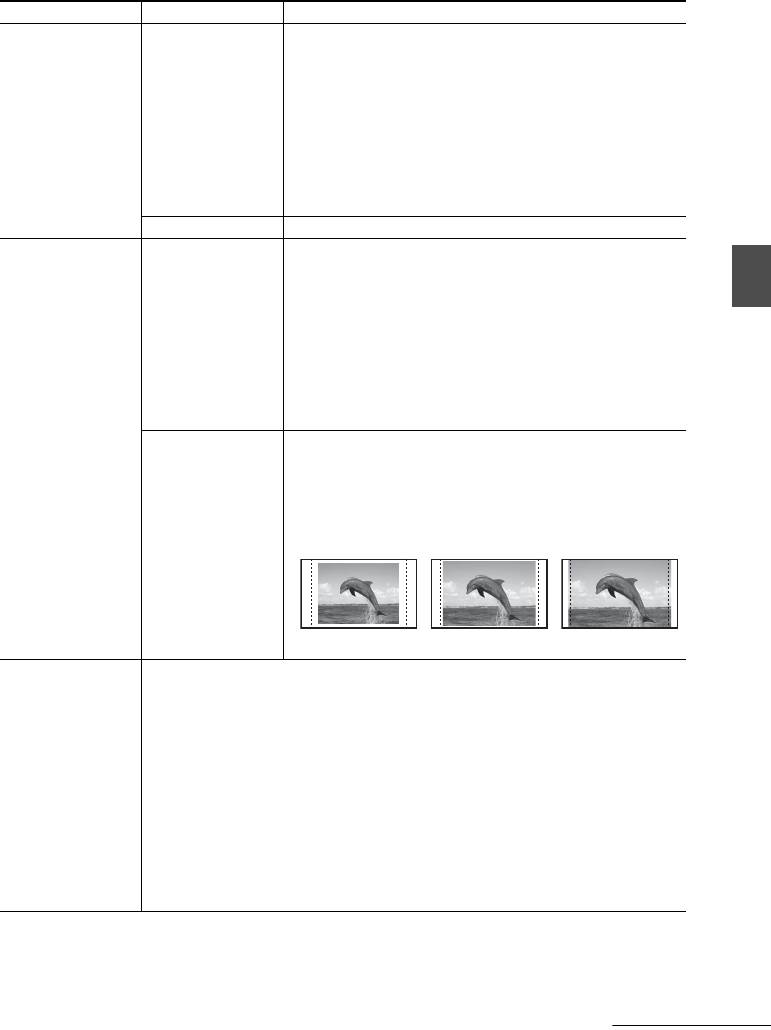
Позиция Настройки Содержание
Печать с датой Дата/Время,
Печатает изображение с указанием даты и
Дата
времени съемки, когда изображение
записывается в соответствии с форматом DCF
(Стандарт файловой системы для камер), и дата и
время съемки записываются как часть
информации съемки. Вы можете выбрать “Дата”
или “Дата/Время”.
Когда изображение редактируется на принтере,
изображение печатается с датой и временем,
введенным вами при сохранении.
Выкл* Печатает изображение без даты и времени.
Рамки Образец 1/
Печатает изображение с полями вокруг
Образец 2
изображения. Для печати изображения без
обрезки выберите “Образец 1”. Для того чтобы
поля вокруг изображения были практически
Прямая печать
одинаковыми сверху, снизу, справа и слева
выберите “Образец 2”.
Примечание
При выборе “Образец 2” верхний и нижний край или
правый и левый край изображения могут обрезаться
при печати.
Без полей* изображения печатаются без белой рамки вокруг
изображения.
Примечание
При печати стандартного снимка формата 4:3, снятого
камерой, верхний и нижний край изображения
обрезаются, и изображение печатается в формате 3:2.
Образец 1 Образец 2 Без полей
Настройка
При нажатии на кнопку AUTO TOUCH-UP вы можете указать
AUTO TOUCH-
уровень корректировки для каждого из следующих элементов. Вы
можете выбрать “Выкл”, “Стандарт*”, “Сильн.”. (Для параметра
UP
“Устр. “кр. глаз”” вы можете выбрать “Вкл*” или “Выкл”.)
• Смягчение цв. кожи: Состояние кожи распознается
автоматически и регулируется на оптимальное значение.
• Корр. экспоз.: Яркость регулируется с использованием
функции распознавания лица.
• Корр. фокусир.: Изображение с отсутствием фокусировки
будет откорректировано на изображение с нормальной
фокусировкой.
• Устр. “кр. глаз”: Уменьшает эффект “красных глаз”.
*: Заводские настройки
Продолжение следует
RU
39
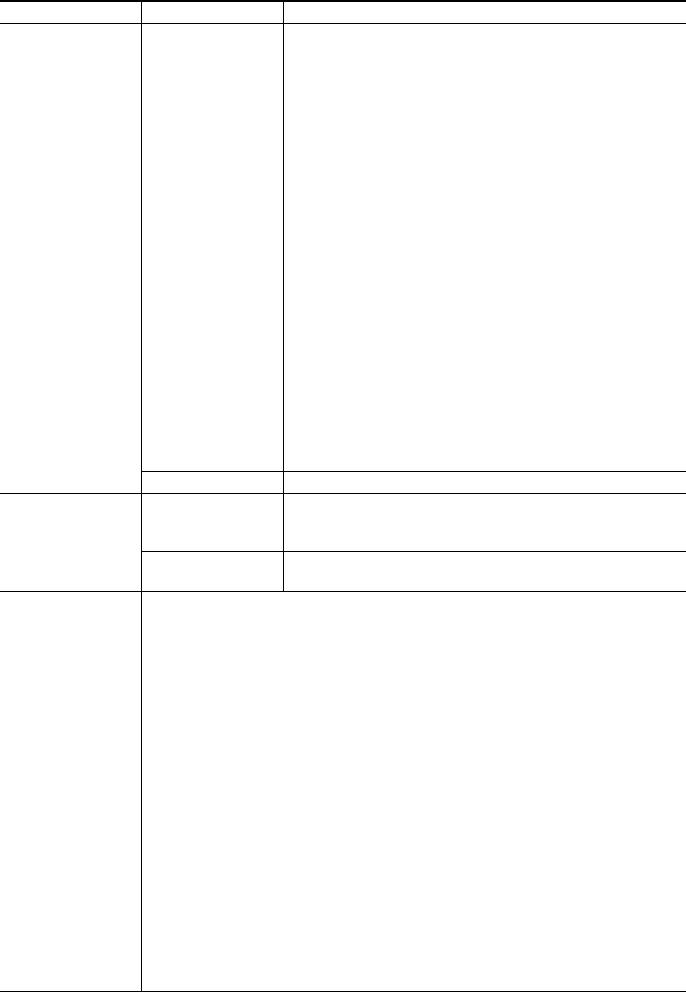
Позиция Настройки Содержание
Auto Fine Print5
Фотографический*/
Функция автоматически корректирует качество
Яркий
изображения, чтобы изображение было
отпечатано в наиболее ярких цветах, было четким
и красивым. Эта функция наиболее эффективна в
случае с темным изображением недостаточной
контрастности. Изображения корректируются для
печати естественных оттенков кожи, ярких
зеленых листьев деревьев или чистого синего неба.
• Фотографический: Автоматически корректирует
изображение для получения естественных
красивых фотографий. (Рекомендуется)
• Яркий: Автоматически корректирует
изображение, чтобы оно распечатывалось с
большей резкостью и более яркими цветами,
чем в режиме Фотографический.
Совет
Изображения, снятые цифровой камерой,
совместимой с Exif Print (Exif 2.21), корректируются
для получения оптимального качества изображения.
Примечания
• Данные оригинального изображения не корректируются.
• При печати в режиме компьютера настройка Auto
Fine Print5 в драйвере принтера имеет приоритет над
данной настройкой. В режиме PictBridge данная
настройка остается действовать.
Выкл Печатает изображение без какой-либо корректировки.
Страниц на лист Деление 4/
Печатает на странице указанное количество
Деление 9/
разделенных снимков с размещением каждого
Деление 16
выбранного изображения.
Выкл* Печать изображения без деления страницы на
отдельные снимки.
Настройка
Корректирует цвета и резкость отпечатка. Нажмите g/G для
цвета
выбора элемента цвета ( “R” (красный), “G“ (зеленый) или “B”
(синий)) или “S” (резкость) и затем нажмите f/F для установки
уровня. Вы можете установить уровни R, G, B в диапазоне от +4 до
–4 и уровень S в диапазоне от +7 до 0.
R:Корректирует красную и синюю составляющую цвета. Чем
выше вы установите уровень, тем более красноватым станет
изображение, как если бы оно было подсвечено красным
светом. Чем ниже вы установите уровень, тем темнее будет
изображение, как если бы оно было подсвечено синим светом.
G:Корректирует зеленую и пурпурную составляющую цвета. Чем
выше вы установите уровень, тем более зеленоватым станет
изображение, как если бы оно было подсвечено зеленым светом.
Чем ниже вы установите уровень, тем темнее будет изображение,
как если бы оно было подсвечено красновато-пурпурным светом.
B:Корректирует синюю и желтую составляющую цвета. Чем
выше вы установите уровень, тем более синеватым станет
изображение, как если бы оно было подсвечено синим светом.
Чем ниже вы установите уровень, тем темнее будет
изображение, как если бы оно было подсвечено желтым светом.
S:Чем выше уровень вы установите, тем более отчетливыми будут контуры.
(*R: 0/G:0/B:0/S:0)
*: Заводские настройки
RU
40
Оглавление
- BHИMAHИE
- Инфоpмaция для
- Cодepжaниe
- Элементы устройства
- Проверка Установка красящей содержимого ленты упаковки
- Загрузка бумаги для
- Подключение к источнику питания переменного тока
- Экран ЖКД
- Основные функции
- Использование различных способов печати
- Автоматическое
- Редактирование
- Выполнение “Творч.Печать”
- Выполнение пакетной
- Просмотр слайд-шоу
- Работа с файлами
- Изменение настройки печати
- Изменение настройки
- Печать с телевизора
- Печать с внешнего
- Печать с цифровой
- Печать с устройства,
- Печать с компьютера Установка программного
- Печать фотографий из
- При появлении сообщения об ошибке
- В случае возникновения неисправности
- Если бумага застряла
- Чистка
- Меры
- Карты памяти
- Технические
- Глоссарий
- Укaзaтeль



